Firefox no carga los CAPTCHAs en Google
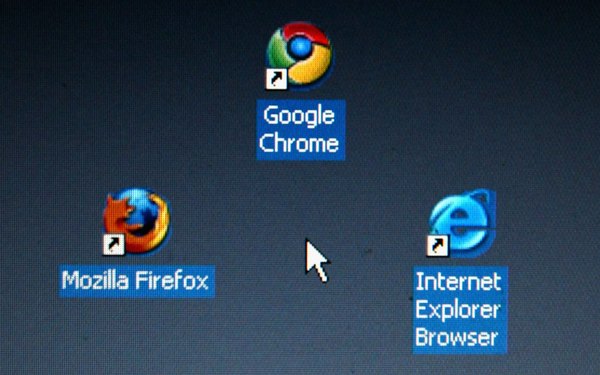
Los servicios en línea de Google ocasionalmente necesitan verificar tu identidad pidiendo una contraseña, información personal y un código de seguridad CAPTCHA. El proceso de verificación para Gmail y otros servicios evita el acceso no autorizado a tu cuenta y a tu información personal. Si tu navegador Firefox no puede mostrar los códigos CAPTCHA en las páginas de verificación de Google, prueba limpiando el caché del navegador y los archivos "cookie" almacenados.
Sobre la verificación
Muchos servicios de Google almacenan información personal, incluyendo correos electrónicos e información de contacto en Gmail, detalles de tarjetas de crédito en Google Checkout e información sobre cuentas de bancos en Google AdWords y Google AdSense. Cuando Google te pide que verifiques tu información personal con una contraseña o contestando una pregunta de seguridad, valida el proceso mostrando un código alfanumérico de seguridad CAPTCHA que debes escribir en un cuadro de texto.
Problemas con CAPTCHA
Si el navegador Firefox no puede mostrar correctamente el código CAPTCHA, no podrás validar la información de verificación personal debido a que el procedimiento requiere que introduzcas un código de seguridad para iniciar sesión en tus cuentas Google. Un error en los datos almacenados en tu navegador Firefox puede a veces evitar que el código de seguridad CAPTCHA, que es generado dinámicamente, aparezca.
Solución
Google sugiere limpiar el caché de datos del navegador y los archivos "cookie" para resolver el problema con la aparición del código CAPTCHA. En el menú desplegable "Herramientas", elige la opción "Limpiar historial reciente" para abrir la ventana Limpieza de historial. Elige "Todo" en la lista de opciones "Rango de tiempo a limpiar". Haz clic y selecciona los cuadros de diálogos "Caché y cookies" o en otras versiones de Firefox, elige los cuadros "Caché y detalles". Haz clic en el botón "Limpiar ahora" y reinicia Firefox. Entra en tu cuenta Google y el código CAPTCHA debe aparecer en la página de verificación de la cuenta.
Consideraciones
Limpiar el caché y los archivos cookie del navegador Firefox es permanente, así que no podrás deshacer esta acción. Como resultado, quizás descubras que ciertos sitios no reconocen automáticamente tus preferencias antes establecidas. Mantén tu navegador Firefox actualizado con las últimas versiones de software, debido a que esto suele solucionar los problemas con ciertas funciones del navegador. Manualmente revisa las actualizaciones seleccionando "Acerca de" en el menú "Ayuda" de Firefox. Si tienes problemas persistentes a la hora de mostrar los códigos CAPTCHA, considera usar otro navegador, como Google Chrome, Microsoft Internet Explorer u Opera. Puedes descargarlos en sus respectivas páginas Web.
